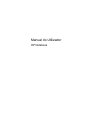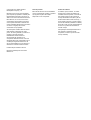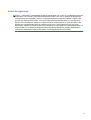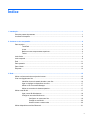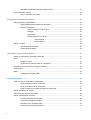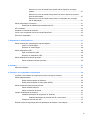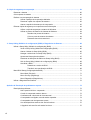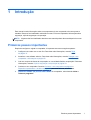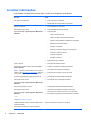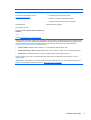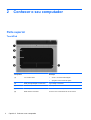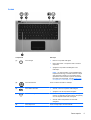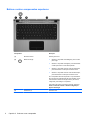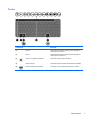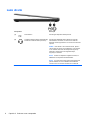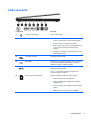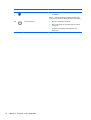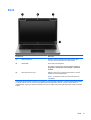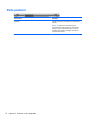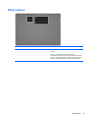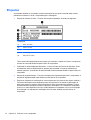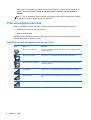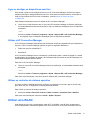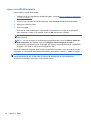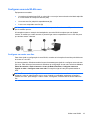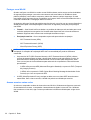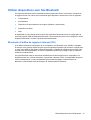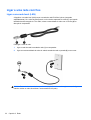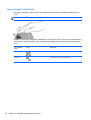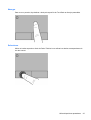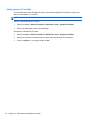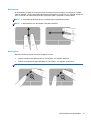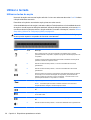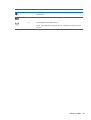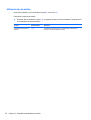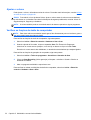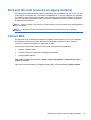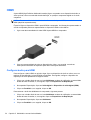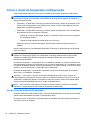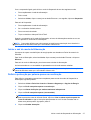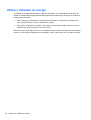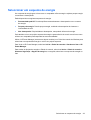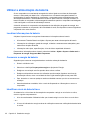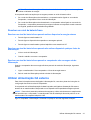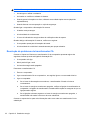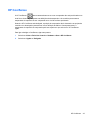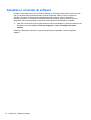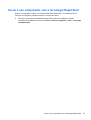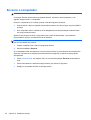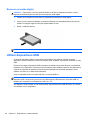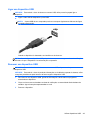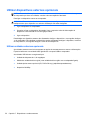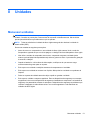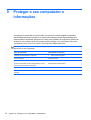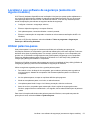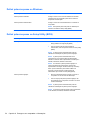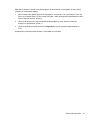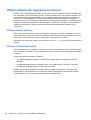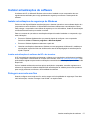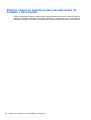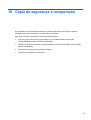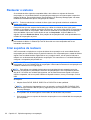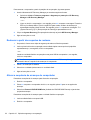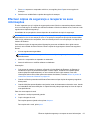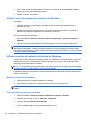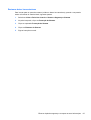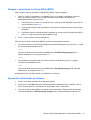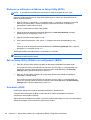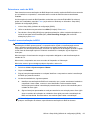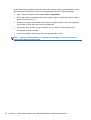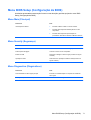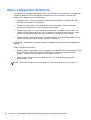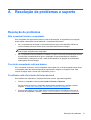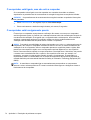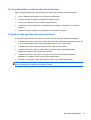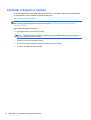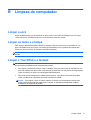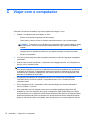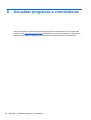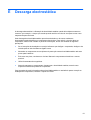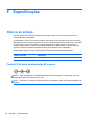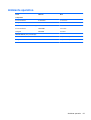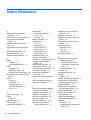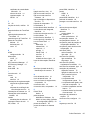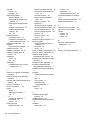Manual do Utilizador
HP Notebook

© Copyright 2011 Hewlett-Packard
Development Company, L.P.
Bluetooth é uma marca comercial detida
pelo respectivo proprietário e utilizada pela
Hewlett-Packard Company sob licença. A
AMD é uma marca comercial da Advanced
Micro Devices, Inc. A Intel é uma marca
comercial da Intel Corporation nos EUA e
noutros países. Microsoft e Windows são
marcas registadas da Microsoft Corporation
nos E.U.A. O logótipo SD é marca
comercial do seu proprietário.
As informações contidas neste documento
estão sujeitas a alterações sem aviso
prévio. As únicas garantias que cobrem os
produtos e serviços da HP são
estabelecidas exclusivamente na
documentação de garantia que os
acompanha. Neste documento, nenhuma
declaração deverá ser interpretada como a
constituição de garantia adicional. A HP
não se responsabiliza por erros técnicos e
editoriais ou omissões neste documento.
Primeira edição: Dezembro de 2011
Número de publicação do documento:
680933-131
Aviso do produto
Este manual descreve as funcionalidades
comuns à maioria dos modelos. É possível
que algumas funções não estejam
disponíveis no seu computador.
Termos de software
Ao instalar, copiar, transferir, ou utilizar
qualquer outro produto de software pré-
-instalado neste computador, concorda em
ficar sujeito aos termos do Contrato de
Licença de Utilizador Final (EULA) da HP.
Se não aceitar estes termos de licença, a
única solução é devolver o produto integral
sem ter sido utilizado (hardware e software)
dentro de 14 dias, para ser reembolsado de
acordo com a política de reembolso do
local de compra.
Para quaisquer informações adicionais ou
para solicitar o reembolso total do
computador, contacte o ponto de venda
local (o vendedor).

Aviso de segurança
AVISO! Para reduzir a possibilidade de lesões relacionadas com o calor ou o sobreaquecimento do
computador, não coloque o computador directamente sobre o seu colo ou obstrua as aberturas de
ventilação do ar do computador. Utilize o computador apenas em superfícies planas e rígidas. Não
permita que outra superfície rígida, como uma impressora opcional adjacente, ou uma superfície
flexível, como travesseiros, tapetes ou roupas, bloqueiem a circulação de ar. Para além disso, não
permita que o transformador entre em contacto com a pele ou uma superfície suave, tais como
travesseiros, tapetes ou roupas durante o funcionamento. O computador e o transformador estão em
conformidade com os limites de temperatura das superfícies expostas ao utilizador definidos pelo
International Standard for Safety of Information Technology Equipment (IEC 60950).
iii

iv Aviso de segurança

Índice
1 Introdução ....................................................................................................................................................... 1
Primeiros passos importantes .............................................................................................................. 1
Localizar informações .......................................................................................................................... 2
2 Conhecer o seu computador ......................................................................................................................... 4
Parte superior ....................................................................................................................................... 4
TouchPad ............................................................................................................................ 4
Luzes ................................................................................................................................... 5
Botões e outros componentes superiores ........................................................................... 6
Teclas .................................................................................................................................. 7
Lado direito ........................................................................................................................................... 8
Lado esquerdo ..................................................................................................................................... 9
Ecrã .................................................................................................................................................... 11
Parte posterior .................................................................................................................................... 12
Parte inferior ....................................................................................................................................... 13
Etiquetas ............................................................................................................................................ 14
3 Rede ............................................................................................................................................................... 15
Utilizar um fornecedor de serviços de Internet ................................................................................... 15
Criar uma ligação sem fios ................................................................................................................. 16
Identificar ícones de estado da rede e sem fios ................................................................ 16
Ligar ou desligar os dispositivos sem fios ......................................................................... 17
Utilizar o HP Connection Manager .................................................................................... 17
Utilizar os controlos do sistema operativo ......................................................................... 17
Utilizar uma WLAN ............................................................................................................................. 17
Ligar a uma WLAN existente ............................................................................................. 18
Configurar uma rede WLAN nova ...................................................................................... 19
Configurar um router sem fios ........................................................................... 19
Proteger a sua WLAN ....................................................................................... 20
Acesso remoto a outras redes .......................................................................... 20
Utilizar dispositivos sem fios Bluetooth .............................................................................................. 21
v

Bluetooth e Partilha de Ligação à Internet (ICS) ............................................................... 21
Ligar a uma rede com fios .................................................................................................................. 22
Ligar a uma rede local (LAN) ............................................................................................. 22
4 Dispositivos apontadores e teclado ........................................................................................................... 23
Utilizar dispositivos apontadores ........................................................................................................ 23
Definir preferências do dispositivo apontador .................................................................... 23
Utilizar o TouchPad ........................................................................................................... 23
Ligar ou desligar o Painel Táctil ........................................................................ 24
Navegar ............................................................................................................. 25
Seleccionar ....................................................................................................... 25
Utilizar gestos do TouchPad ............................................................................. 26
Deslocamento ................................................................................... 27
Beliscar/Zoom ................................................................................... 27
Utilizar o teclado ................................................................................................................................. 28
Utilizar as teclas de acção ................................................................................................. 28
Utilizar teclas de atalho ...................................................................................................... 30
5 Multimédia e outras funcionalidades .......................................................................................................... 31
Utilizar os controlos de actividade multimédia ................................................................................... 31
Áudio .................................................................................................................................................. 31
Ajustar o volume ................................................................................................................ 32
Verificar as funções de áudio do computador ................................................................... 32
Ecrã sem fios Intel (somente em alguns modelos) ............................................................................ 33
Câmara Web ...................................................................................................................................... 33
HDMI .................................................................................................................................................. 34
Configurar áudio para HDMI .............................................................................................. 34
6 Gestão de energia ......................................................................................................................................... 35
Iniciar o modo de Suspensão ou Hibernação .................................................................................... 36
Iniciar e sair do modo de Suspensão ................................................................................ 36
Iniciar e sair do modo de Hibernação ................................................................................ 37
Definir a protecção por palavra-passe na reactivação ...................................................... 37
Utilizar o indicador de energia ............................................................................................................ 38
Seleccionar um esquema de energia ................................................................................................. 39
Utilizar a alimentação da bateria ........................................................................................................ 40
Localizar informações da bateria ....................................................................................... 40
Conservar a energia da bateria ......................................................................................... 40
Identificar níveis de bateria fraca ....................................................................................... 40
Resolver um nível de bateria fraca .................................................................................... 41
vi

Resolver um nível de bateria fraca quando estiver disponível a energia
externa .............................................................................................................. 41
Resolver um nível de bateria fraca quando não estiver disponível qualquer
fonte de alimentação ......................................................................................... 41
Resolver um nível de bateria fraca quando o computador não consegue
sair da Hibernação ............................................................................................ 41
Utilizar alimentação CA externa ......................................................................................................... 41
Resolução de problemas do transformador CA ................................................................. 42
HP CoolSense .................................................................................................................................... 43
Actualizar o conteúdo de software ..................................................................................................... 44
Iniciar o seu computador com a tecnologia Rapid Start ..................................................................... 45
Encerrar o computador ....................................................................................................................... 46
7 Dispositivos e cartões externos .................................................................................................................. 47
Utilizar cartões para ranhuras para suportes digitais ......................................................................... 47
Inserir um cartão digital ..................................................................................................... 47
Remover um cartão digital ................................................................................................. 48
Utilizar dispositivos USB .................................................................................................................... 48
Ligar um dispositivo USB ................................................................................................... 49
Remover um dispositivo USB ............................................................................................ 49
Utilizar dispositivos externos opcionais .............................................................................................. 50
Utilizar unidades externas opcionais ................................................................................. 50
8 Unidades ........................................................................................................................................................ 51
Manusear unidades ............................................................................................................................ 51
9 Proteger o seu computador e informações ................................................................................................ 52
Localizar o seu software de segurança (somente em alguns modelos) ............................................ 53
Utilizar palavras-passe ....................................................................................................................... 53
Definir palavras-passe no Windows .................................................................................. 54
Definir palavras-passe no Setup Utility (BIOS) .................................................................. 54
Utilizar software de segurança da Internet ......................................................................................... 56
Utilizar software antivírus ................................................................................................... 56
Utilizar o software de firewall ............................................................................................. 56
Instalar actualizações de software ..................................................................................................... 57
Instalar actualizações de segurança do Windows ............................................................. 57
Instalar actualizações de software da HP e de terceiros .................................. 57
Proteger a sua rede sem fios ............................................................................................. 57
Efectuar cópias de segurança das suas aplicações de software e informações ............................... 58
vii

10 Cópia de segurança e recuperação .......................................................................................................... 59
Restaurar o sistema ........................................................................................................................... 60
Criar suportes de restauro .................................................................................................................. 60
Realizar uma recuperação do sistema ............................................................................................... 61
Utilizar a partição de recuperação dedicada ..................................................................... 61
Restaurar a partir dos suportes de restauro ...................................................................... 62
Alterar a sequência de arranque do computador .............................................................. 62
Efectuar cópias de segurança e recuperar as suas informações ...................................................... 63
Utilizar a cópia de segurança e restauro do Windows ....................................................... 64
Utilizar os pontos de restauro do sistema do Windows ..................................................... 64
Quando criar pontos de restauro ...................................................................... 64
Criar um ponto de restauro do sistema ............................................................. 64
Restaurar data e hora anteriores ...................................................................... 65
11 Setup Utility (Utilitário de configuração) (BIOS) e Diagnóstico do Sistema ......................................... 66
Utilizar o Setup Utility (Utilitário de configuração) (BIOS) .................................................................. 66
Iniciar o Setup Utility (Utilitário de configuração) (BIOS) ................................................... 66
Alterar o idioma do Setup Utility (BIOS) ............................................................................ 66
Navegar e seleccionar no Setup Utility (BIOS) .................................................................. 67
Apresentar informações do sistema .................................................................................. 67
Restaurar as definições de fábrica no Setup Utility (BIOS) ............................................... 68
Sair do Setup Utility (Utilitário de configuração) (BIOS) .................................................... 68
Actualizar o BIOS .............................................................................................................. 68
Determinar a versão do BIOS ........................................................................... 69
Transferir uma actualização do BIOS ............................................................... 69
Menu BIOS Setup (Configuração da BIOS) ....................................................................................... 71
Menu Main (Principal) ........................................................................................................ 71
Menu Security (Segurança) ............................................................................................... 71
Menu Diagnostics (Diagnósticos) ...................................................................................... 71
Utilizar o Diagnóstico do Sistema ....................................................................................................... 72
Apêndice A Resolução de problemas e suporte .......................................................................................... 73
Resolução de problemas .................................................................................................................... 73
Não é possível iniciar o computador .................................................................................. 73
O ecrã do computador está em branco ............................................................................. 73
O software está a funcionar de forma anormal .................................................................. 73
O computador está ligado, mas não está a responder ...................................................... 74
O computador está invulgarmente quente ......................................................................... 74
Um dos dispositivos externos não está a funcionar .......................................................... 75
A ligação à rede sem fios não está a funcionar ................................................................. 75
viii

Contactar o Suporte a clientes ........................................................................................................... 76
Apêndice B Limpeza do computador ............................................................................................................. 77
Limpar o ecrã ..................................................................................................................................... 77
Limpar os lados e a tampa ................................................................................................................. 77
Limpar o TouchPad e o teclado ......................................................................................................... 77
Apêndice C Viajar com o computador ........................................................................................................... 78
Apêndice D Actualizar programas e controladores ..................................................................................... 80
Apêndice E Descarga electrostática .............................................................................................................. 81
Apêndice F Especificações ............................................................................................................................. 82
Potência de entrada ........................................................................................................................... 82
Tomada CC da fonte de alimentação HP externa ............................................................. 82
Ambiente operativo ............................................................................................................................ 83
Índice Remissivo ............................................................................................................................................... 84
ix

x

1Introdução
Este manual contém informações sobre os componentes do seu computador, tais como portas e
tomadas. Descreve funcionalidades multimédia e outras. E fornece importantes informações sobre
segurança, cópia de segurança e recuperação.
NOTA: Algumas das funcionalidades descritas neste manual podem não estar disponíveis no seu
computador.
Primeiros passos importantes
Depois de configurar e registar o computador, é importante executar os seguintes passos:
1. Configurar a sua rede com ou sem fios. Para obter mais informações, consulte
Rede
na página 15.
2. Actualizar o seu software antivírus. Para obter mais informações, consulte
Proteger o seu
computador e informações na página 52.
3. Criar um conjunto de discos de recuperação ou uma unidade flash de recuperação. Para obter
informações, consulte
Cópia de segurança e recuperação na página 59.
4. Conhecer o seu computador. Consulte
Conhecer o seu computador na página 4 e
Dispositivos apontadores e teclado na página 23 para obter informações adicionais.
5. Descubra o software que já se encontra instalado no computador, seleccionando Iniciar >
Todos os programas.
Primeiros passos importantes 1

Localizar informações
O computador incorpora vários recursos para o auxiliar na realização de várias tarefas.
Recurso Índice
Instruções de Configuração
●
Como configurar o computador
● Identificação dos componentes do computador
Manual do Utilizador
Para aceder a este manual:
Seleccione Iniciar > Ajuda e Suporte > Manuais do
Utilizador.
●
Funcionalidades do computador
● Funcionalidades de gestão de energia
● Instruções para:
◦ Ligar a uma rede sem fios
◦
Utilizar o teclado e dispositivos apontadores
◦
Utilizar as funcionalidades multimédia do computador
◦
Maximizar a vida útil da bateria
◦
Proteger o computador
◦ Efectuar uma cópia de segurança e recuperação
◦
Contactar o Suporte a clientes
◦
Cuidar do computador
◦ Actualizar o software
●
Especificações do computador
Ajuda e Suporte
Para aceder à Ajuda e Suporte, seleccione Iniciar >
Ajuda e Suporte.
NOTA: Para obter suporte específico de um país ou
região, vá para
http://www.hp.com/support, seleccione
o seu país ou região e siga as instruções no ecrã.
● Informação do sistema operativo
●
Software, controlador e actualizações do BIOS
●
Ferramentas de resolução de problemas
● Instruções para contactar o suporte ao cliente
Avisos de regulamentação, segurança e ambiente
Para aceder a este manual:
Seleccione Iniciar > Ajuda e Suporte > Manuais do
Utilizador.
●
Informações de regulamentação e segurança
● Informações sobre a eliminação da bateria
Manual de Segurança e Conforto
Para aceder a este manual:
Seleccione Iniciar > Ajuda e Suporte > Manuais do
Utilizador.
– ou –
Vá para
http://www.hp.com/ergo.
● Configuração adequada da estação de trabalho
●
Orientações para hábitos de trabalho e postura que
aumentam o seu conforto e diminuem o risco de lesões
●
Informações de segurança sobre electricidade e mecânica
Folheto Worldwide Telephone Numbers (Números de
Telefone Mundiais)
Este folheto é fornecido com o seu computador.
Números de telefone do Suporte ao Cliente HP
2 Capítulo 1 Introdução

Recurso Índice
Web site da HP
Para aceder a este Web site, vá para
http://www.hp.com/support.
●
Informações de suporte ao cliente
● Informações para encomenda de peças
●
Software, controlador e actualizações do BIOS
●
Informações sobre acessórios para o computador
Garantia limitada*
Para aceder à garantia:
Seleccione Iniciar > Ajuda e Suporte > Manuais do
Utilizador.
– ou –
Vá para
http://www.hp.com/go/orderdocuments.
Informações sobre a garantia
*Pode encontrar a Garantia Limitada HP expressa aplicável ao seu produto nos guias electrónicos no seu computador e/ou
no CD/DVD incluído na caixa. Em alguns países/regiões, a HP pode fornecer uma Garantia Limitada HP impressa na caixa.
Nos países/regiões onde a garantia não é fornecida no formato impresso, poderá solicitar uma cópia impressa em
http://www.hp.com/go/orderdocuments ou escrever para:
● América do Norte: Hewlett-Packard, MS POD, 11311 Chinden Blvd, Boise, ID 83714, EUA
● Europa, Médio Oriente, África: Hewlett-Packard, POD, Via G. Di Vittorio, 9, 20063, Cernusco s/Naviglio (MI), Itália
●
Ásia Pacífico: Hewlett-Packard, POD, P.O. Box 200, Alexandra Post Office, Singapura 911507
Inclua o número do seu produto, o período de garantia (que se encontra na etiqueta do número de série), o nome e o
endereço postal.
IMPORTANTE: NÃO devolva o seu produto HP para o endereço apresentado em cima. Para suporte relacionado com o
produto, consulte a página inicial do seu produto em
http://www.hp.com/go/contactHP.
Localizar informações 3

2 Conhecer o seu computador
Parte superior
TouchPad
Componente Descrição
(1) Luz do Painel Táctil
●
Acesa: o TouchPad está desligado.
● Apagada: o Painel Táctil está ligado.
(2) Botão para ligar/desligar o Painel Táctil Liga e desliga o TouchPad.
(3) Zona do TouchPad Move o ponteiro e selecciona ou activa itens no ecrã.
(4) Botão esquerdo do TouchPad Funciona como o botão esquerdo de um rato externo.
(5) Botão direito do TouchPad Funciona como o botão direito de um rato externo.
4 Capítulo 2 Conhecer o seu computador

Luzes
Componente Descrição
(1)
Luz de energia
●
Branca: o computador está ligado.
● Branco intermitente: o computador está no modo de
Suspensão.
●
Apagada: O computador está desligado ou em
Hibernação.
NOTA: Em alguns modelos, a funcionalidade Intel®
Rapid Start Technology é activada na fábrica. A Rapid
Start Technology permite que o computador retome
rapidamente o funcionamento a partir da inactividade.
Para obter mais informações, consulte
Iniciar o modo
de Suspensão ou Hibernação na página 36.
(2)
Luz da câmara Web Acesa: a câmara web está em utilização.
(3)
Luz do botão silenciador
●
Amarela: o som do computador está desligado.
● Apagada: o som do computador está ligado.
(4)
Luz da comunicação sem fios
●
Branca: um dispositivo integrado sem fios, como, por
exemplo, um dispositivo de rede local sem fios (WLAN)
e/ou um dispositivo Bluetooth®, está ligado.
●
Amarela: todos os dispositivos sem fios estão
desligados.
(5) Luz do Caps Lock Acesa: a função Caps Lock está activada.
Parte superior 5

Botões e outros componentes superiores
Componente Descrição
(1) Microfone interno Permite gravar som.
(2)
Botão de energia
●
Quando o computador está desligado, prima o botão
para o ligar.
● Quando o computador está ligado, prima brevemente
o botão para iniciar o modo de Suspensão.
●
Quando o computador está em modo de Suspensão,
prima brevemente o botão para sair desse modo.
●
Quando o computador está em modo de Hibernação,
prima brevemente o botão para sair desse modo.
Se o computador deixar de responder e os procedimentos
de encerramento do Windows® não forem eficazes, prima
continuamente o botão de energia durante, pelo menos,
5 segundos, para desligar o computador.
Para saber mais sobre as opções de energia, seleccione
Iniciar > Painel de controlo > Sistema e Segurança >
Opções de Energia.
(3) Altifalantes (2) Produzem som.
6 Capítulo 2 Conhecer o seu computador

Teclas
Componente Descrição
(1) Tecla esc Apresenta informações do sistema quando premida em
combinação com a tecla fn.
(2) Tecla fn Apresenta informações do sistema quando premido em
combinação com a tecla esc.
(3)
Tecla com o logótipo do Windows Apresenta o menu Iniciar do Windows.
(4) Teclas de acção Executam funções do sistema frequentemente utilizadas.
(5)
Tecla de aplicações do Windows Apresenta o menu de atalho dos itens sob o ponteiro.
Parte superior 7

Lado direito
Componente Descrição
(1)
Porta USB 2.0 Permite ligar dispositivos USB opcionais.
(2)
Tomada de saída de áudio (auscultadores)/
tomada de entrada de áudio (microfone)
Permite ligar altifalantes estéreo eléctricos opcionais,
auscultadores, auriculares, um auricular ou áudio de
televisão. Permite ligar também um microfone de auricular
opcional.
AVISO! Para reduzir o risco de danos físicos, ajuste o
volume antes de colocar os auscultadores, os auriculares
ou um headset. Para obter informações de segurança
adicionais, consulte Avisos de Regulamentação,
Segurança e Ambiente.
NOTA: Quando um dispositivo é ligado à tomada, os
altifalantes do computador são desactivados.
NOTA: A função de microfone apenas está operacional
quando utilizado com uma unidade de auscultadores/
microfone com um conector de áudio de 4 condutores.
8 Capítulo 2 Conhecer o seu computador

Lado esquerdo
Componente Descrição
(1)
Conector de alimentação Liga um transformador.
(2) Luz do transformador CA/bateria ● Branca: o computador está ligado à fonte de energia
externa e a bateria está completamente carregada.
●
Amarela: está a ser carregada uma bateria.
●
Branco intermitente: O nível de carga da bateria é de
12% ou menos (recarregue a bateria logo que
possível).
● Apagada: O computador não está ligado a uma fonte
de alimentação externa.
(3)
Tomada RJ-45 (rede) Permite ligar cabos de rede.
(4)
Porta HDMI Permite ligar a um dispositivo de vídeo ou áudio opcional,
tal como uma televisão de alta definição, ou qualquer
dispositivo de áudio ou digital compatível.
(5)
Porta USB 3.0 Permite ligar dispositivos USB 3.0 opcionais e proporciona
desempenho USB melhorado.
NOTA: A porta USB 3.0 também é compatível com
dispositivos USB 1.0 e USB 2.0.
(6)
Ranhura para suportes digitais Admite os seguintes formatos de cartões digitais:
● Cartão de memória Secure Digital (SD)
●
Cartão de memória Secure Digital de capacidade
alargada (SDxC)
●
Cartão de memória Secure Digital de alta capacidade
(SDHC)
●
MultiMediaCard de alta velocidade (UHS/MMC)
Lado esquerdo 9

Componente Descrição
(7)
Luz da unidade de disco rígido
●
Branco intermitente: A unidade do disco rígido está a
ser utilizada.
NOTA: Todas as referências à unidade de disco rígido
neste guia são relativas à unidade de estado sólido (SSD).
(8)
Luz de alimentação
●
Branca: O computador está ligado.
● Branco intermitente: O computador está no modo de
Suspensão.
●
Apagada: O computador está desligado ou em
Hibernação.
10 Capítulo 2 Conhecer o seu computador
A página está carregando ...
A página está carregando ...
A página está carregando ...
A página está carregando ...
A página está carregando ...
A página está carregando ...
A página está carregando ...
A página está carregando ...
A página está carregando ...
A página está carregando ...
A página está carregando ...
A página está carregando ...
A página está carregando ...
A página está carregando ...
A página está carregando ...
A página está carregando ...
A página está carregando ...
A página está carregando ...
A página está carregando ...
A página está carregando ...
A página está carregando ...
A página está carregando ...
A página está carregando ...
A página está carregando ...
A página está carregando ...
A página está carregando ...
A página está carregando ...
A página está carregando ...
A página está carregando ...
A página está carregando ...
A página está carregando ...
A página está carregando ...
A página está carregando ...
A página está carregando ...
A página está carregando ...
A página está carregando ...
A página está carregando ...
A página está carregando ...
A página está carregando ...
A página está carregando ...
A página está carregando ...
A página está carregando ...
A página está carregando ...
A página está carregando ...
A página está carregando ...
A página está carregando ...
A página está carregando ...
A página está carregando ...
A página está carregando ...
A página está carregando ...
A página está carregando ...
A página está carregando ...
A página está carregando ...
A página está carregando ...
A página está carregando ...
A página está carregando ...
A página está carregando ...
A página está carregando ...
A página está carregando ...
A página está carregando ...
A página está carregando ...
A página está carregando ...
A página está carregando ...
A página está carregando ...
A página está carregando ...
A página está carregando ...
A página está carregando ...
A página está carregando ...
A página está carregando ...
A página está carregando ...
A página está carregando ...
A página está carregando ...
A página está carregando ...
A página está carregando ...
A página está carregando ...
A página está carregando ...
-
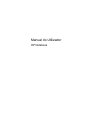 1
1
-
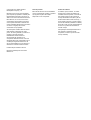 2
2
-
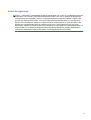 3
3
-
 4
4
-
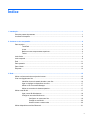 5
5
-
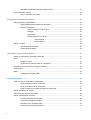 6
6
-
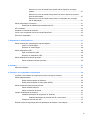 7
7
-
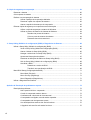 8
8
-
 9
9
-
 10
10
-
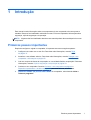 11
11
-
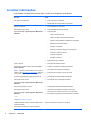 12
12
-
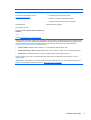 13
13
-
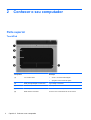 14
14
-
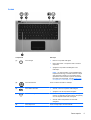 15
15
-
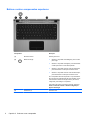 16
16
-
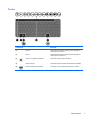 17
17
-
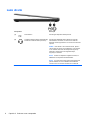 18
18
-
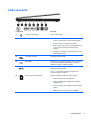 19
19
-
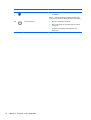 20
20
-
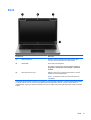 21
21
-
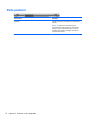 22
22
-
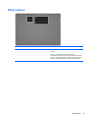 23
23
-
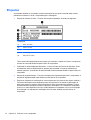 24
24
-
 25
25
-
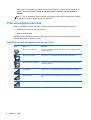 26
26
-
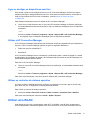 27
27
-
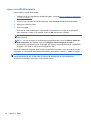 28
28
-
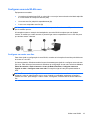 29
29
-
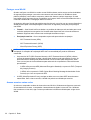 30
30
-
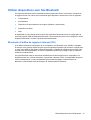 31
31
-
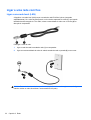 32
32
-
 33
33
-
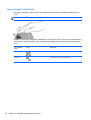 34
34
-
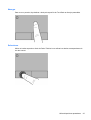 35
35
-
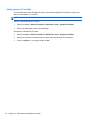 36
36
-
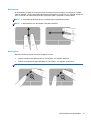 37
37
-
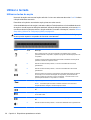 38
38
-
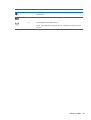 39
39
-
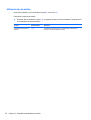 40
40
-
 41
41
-
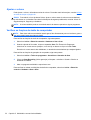 42
42
-
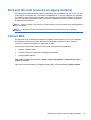 43
43
-
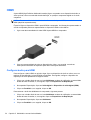 44
44
-
 45
45
-
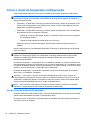 46
46
-
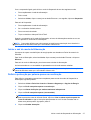 47
47
-
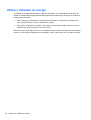 48
48
-
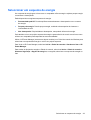 49
49
-
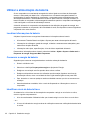 50
50
-
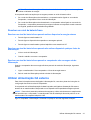 51
51
-
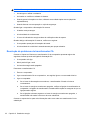 52
52
-
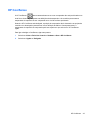 53
53
-
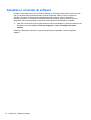 54
54
-
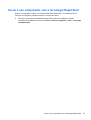 55
55
-
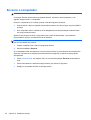 56
56
-
 57
57
-
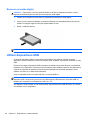 58
58
-
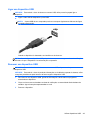 59
59
-
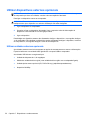 60
60
-
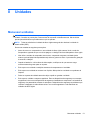 61
61
-
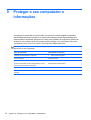 62
62
-
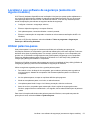 63
63
-
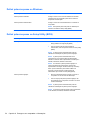 64
64
-
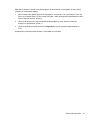 65
65
-
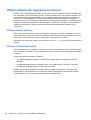 66
66
-
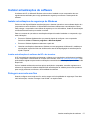 67
67
-
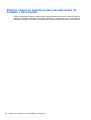 68
68
-
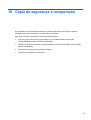 69
69
-
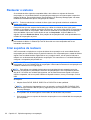 70
70
-
 71
71
-
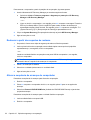 72
72
-
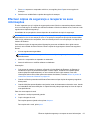 73
73
-
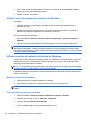 74
74
-
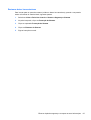 75
75
-
 76
76
-
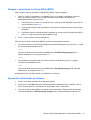 77
77
-
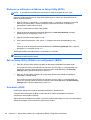 78
78
-
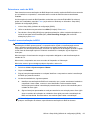 79
79
-
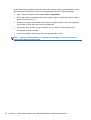 80
80
-
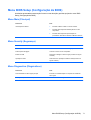 81
81
-
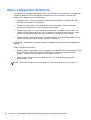 82
82
-
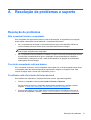 83
83
-
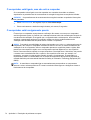 84
84
-
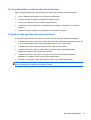 85
85
-
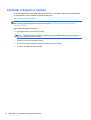 86
86
-
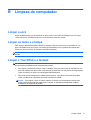 87
87
-
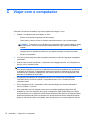 88
88
-
 89
89
-
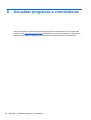 90
90
-
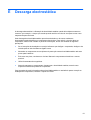 91
91
-
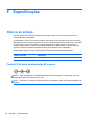 92
92
-
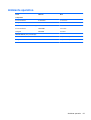 93
93
-
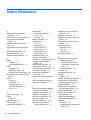 94
94
-
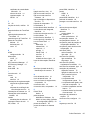 95
95
-
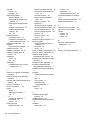 96
96
HP Folio 13 Notebook PC (ENERGY STAR) Manual do usuário
- Tipo
- Manual do usuário
- Este manual também é adequado para
Artigos relacionados
-
HP Folio 13-1050ez Notebook PC Manual do usuário
-
HP 650 Notebook PC Manual do usuário
-
HP Pavilion dv6-6c00 Entertainment Notebook PC series Manual do usuário
-
HP Pavilion dm4-3000 Beats Edition Entertainment Notebook PC series Manual do usuário
-
HP Mini 100e Education Edition Manual do usuário
-
HP 355 G2 Notebook PC Manual do usuário
-
HP G62-b00 Notebook PC series Manual do usuário
-
HP Pavilion dm4-3100 Beats Edition Entertainment Notebook PC series Manual do usuário
-
HP 350 G1 Notebook PC Manual do usuário
-
HP ZBook 14 Mobile Workstation (ENERGY STAR) Manual do usuário